随着科技的不断发展,笔记本电脑在我们的日常生活中扮演着越来越重要的角色。然而,在某些情况下,我们可能需要使用U盘启动系统来进行一些特殊操作或解决某些问...
2024-09-16 180 盘启动系统
在进行系统安装时,我们常常会选择通过U盘来启动系统,这种方法不仅方便快捷,还可以避免使用光盘驱动器的限制。然而,对于初次尝试的用户来说,U盘启动系统可能存在一些困惑。本文将详细介绍如何通过U盘启动系统,并提供一些注意事项,帮助您顺利完成系统安装。

一、准备工作
1.确保U盘容量足够大:至少需要8GB以上的容量。
2.备份重要数据:在制作U盘启动盘前,务必备份U盘中的重要数据,因为制作过程中会格式化U盘。

二、下载系统镜像文件
3.前往官方网站:访问您所需操作系统的官方网站,下载对应版本的镜像文件。
4.确保下载渠道安全:确保下载文件的渠道安全可靠,以防止下载到被篡改的文件。
三、制作U盘启动盘
5.使用专用工具:下载并安装一个专用的制作U盘启动盘的工具,如Rufus、Etcher等。

6.插入U盘:将准备好的U盘插入电脑,并确保U盘能被电脑识别。
7.打开工具软件:打开所选工具软件,并选择正确的系统镜像文件和U盘设备。
8.开始制作:点击制作按钮开始制作U盘启动盘,耐心等待制作完成。
四、设置启动项
9.重启电脑:将制作好的U盘启动盘插入要安装系统的电脑,并重启电脑。
10.进入BIOS设置:在电脑重启过程中,按下指定的按键进入BIOS设置界面。
11.设置启动项:在BIOS设置界面中,找到"Boot"或"启动选项",将U盘设置为首选启动项。
12.保存设置:保存修改后的设置并退出BIOS。
五、开始安装系统
13.重新启动电脑:确认保存了设置后,重新启动电脑。
14.进入系统安装界面:等待电脑重启后,在U盘启动盘的引导下,进入系统安装界面。
15.按照提示进行安装:根据安装界面的提示,选择语言、磁盘分区、安装位置等选项,并按照指引完成系统安装。
通过U盘启动系统安装,是一种方便快捷的方法。只需准备好U盘、系统镜像文件,并正确设置启动项,即可轻松完成系统安装。在操作过程中,务必注意备份重要数据,并确保下载和制作U盘启动盘的安全性。希望本文对您理解如何通过U盘启动系统有所帮助。
标签: 盘启动系统
相关文章

随着科技的不断发展,笔记本电脑在我们的日常生活中扮演着越来越重要的角色。然而,在某些情况下,我们可能需要使用U盘启动系统来进行一些特殊操作或解决某些问...
2024-09-16 180 盘启动系统
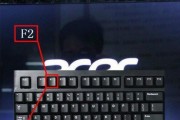
随着技术的发展,越来越多的用户选择使用U盘启动系统,这种方式简单方便,而且能够快速启动系统。然而,对于一些不太熟悉电脑操作的人来说,如何正确地设置从U...
2024-09-15 238 盘启动系统

在某些情况下,我们需要使用U盘来启动系统,例如当电脑无法正常启动或需要重装操作系统时。而本文将为您详细介绍如何通过U盘来启动Win7系统,让您能够轻松...
2024-07-28 161 盘启动系统

随着科技的发展,人们对电脑操作系统的要求也越来越高。为了满足用户的需求,微软发布了全新的Windows10系统,但有时我们可能需要使用PE系统来进行一...
2024-05-26 209 盘启动系统
最新评论